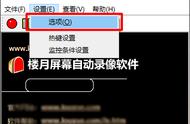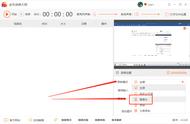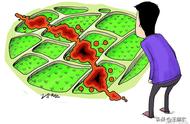画笔工具
第五步:视频录制完成后,点击红色的方形按钮即可结束录制。录制完成的视频可进行预览和剪辑,保存后的视频还可以使用媒体工具对其进行相应的编辑。

历史列表
第二部分:使用录猎在 Mac 上通过摄像头录制视频录猎也可以帮助您在Mac电脑上录制摄像头视频文件,许多视频博主都采用这种方法来制作有吸引力的视频,与粉丝分享有趣的事情。
录猎允许您根据需要选择外部或内部音频。此外,您还可以选择设置视频的输出格式。
主要特征:①录制屏幕、音频、摄像头和窗口
②同时捕获音频和屏幕
③能够在 Mac 上录制内部音频
④可使用自定义热键在 Mac 上截图
第一步:打开苹果电脑上安装好的录猎,然后选择主界面上的“视频录制”按钮。

视频录制
第二步:在弹出的视频界面,我们可选择全屏录制或者自定义区域录制,然后点击“摄像头”前面的按钮将其开启,关于音频来源,我们可自行选择,如需录制系统声音,也需要开启音频按钮。录制前功能都设置好后,点击“REC”即可开启录制。

打开摄像头
第三步:mac版本的录猎也是可以在录制过程中使用画板工具对重点内容进行相应的标记和注释的,只是有些功能与win版本不太一样。